1、进入MySQL官网
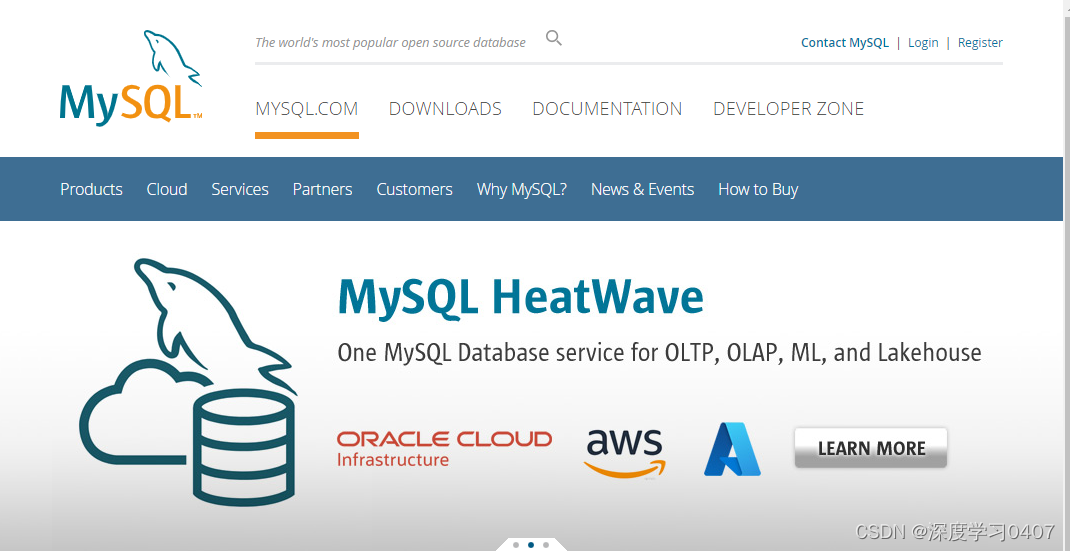
2、进入下载页面,选择社区版本
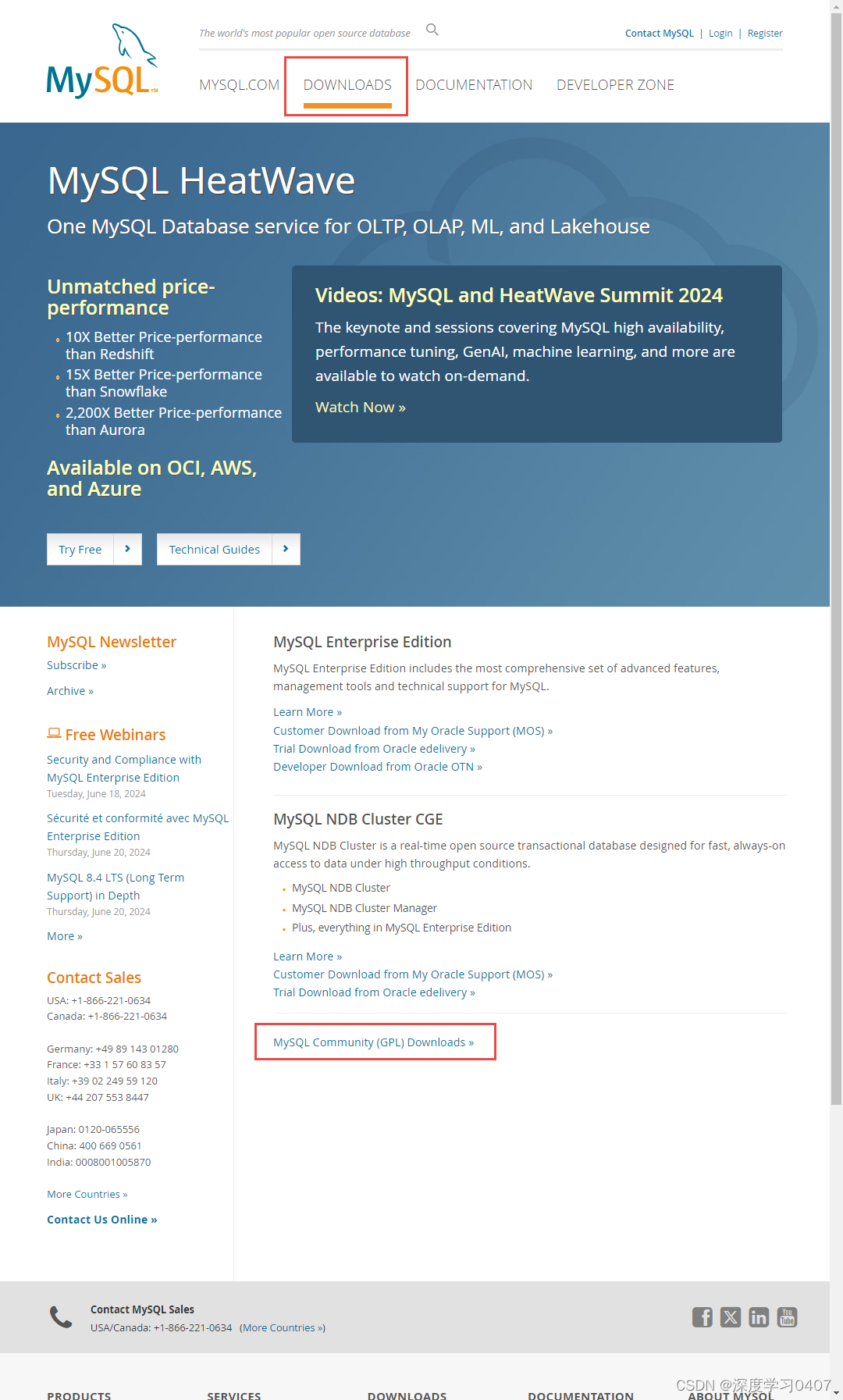
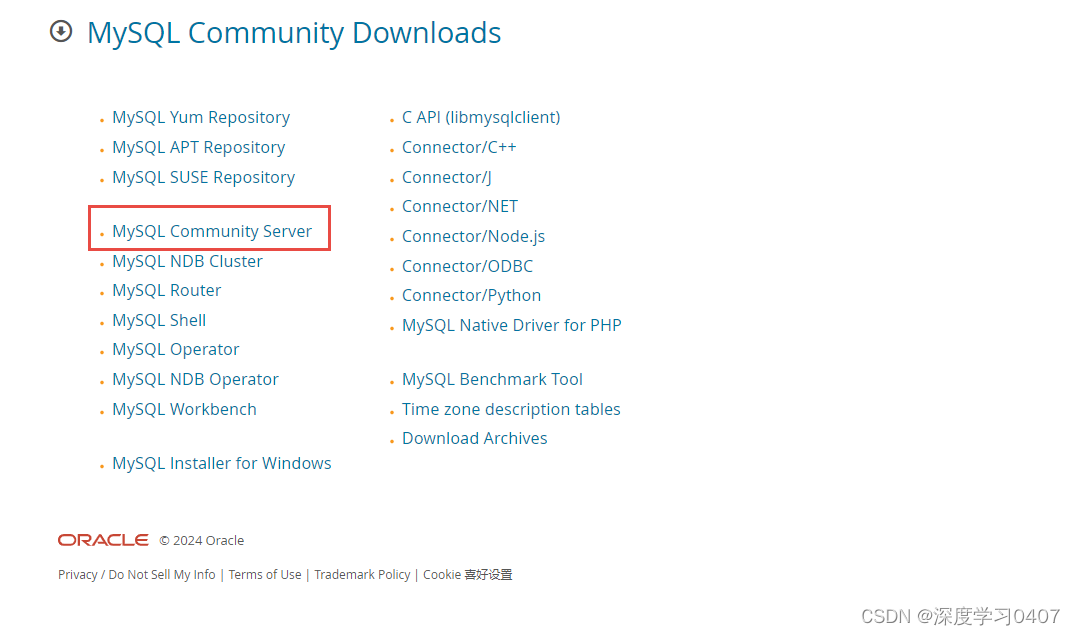
3、选择相应版本
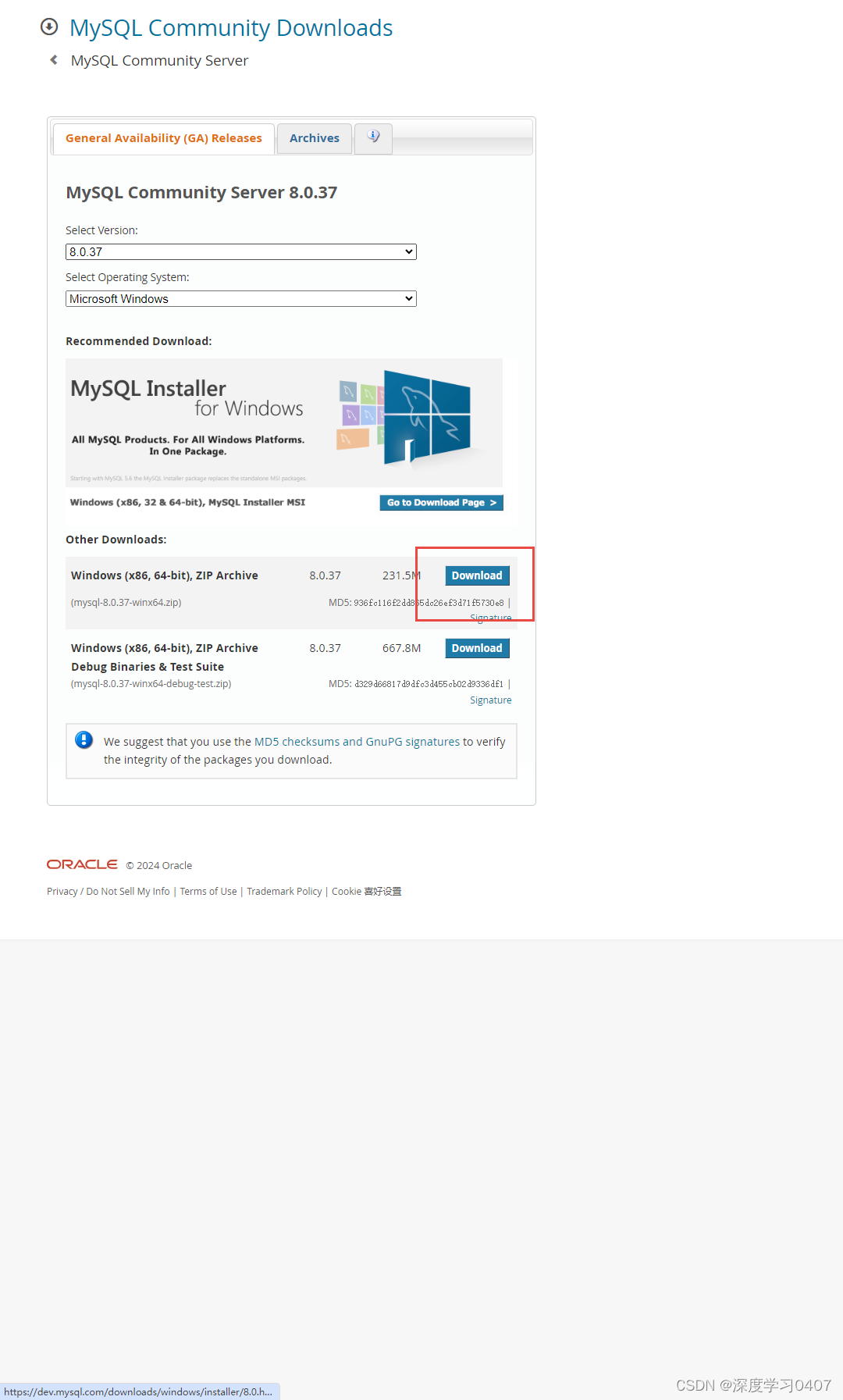
4、选择下载
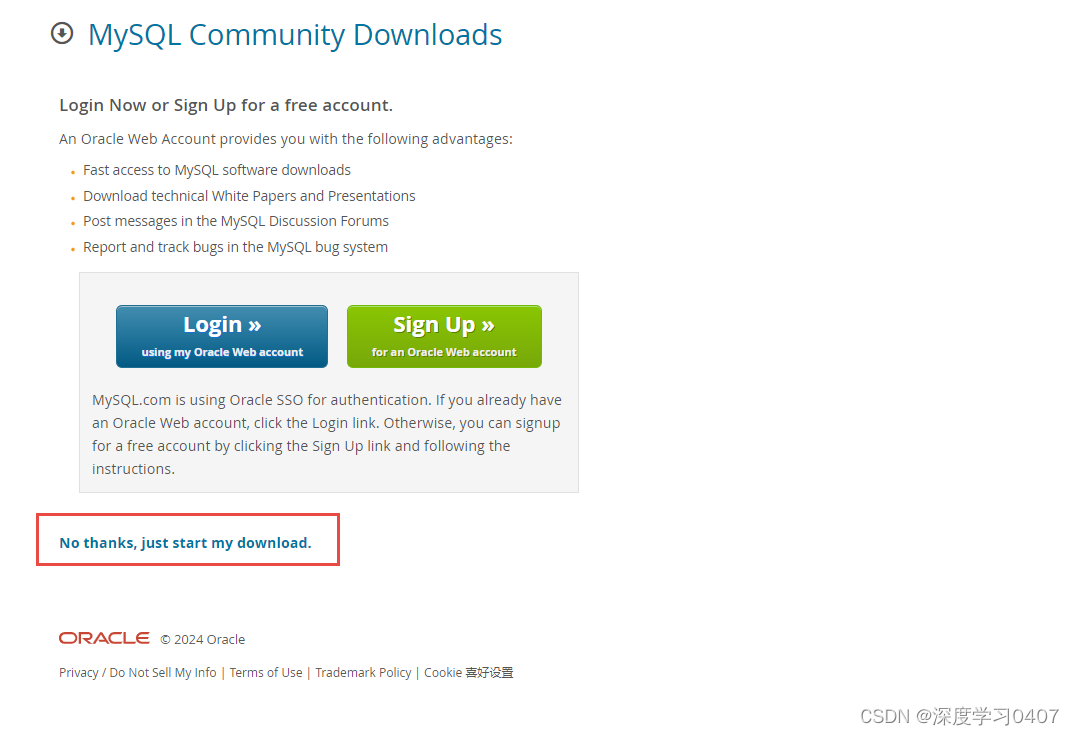
5、将安装包解压到一个英文路径下
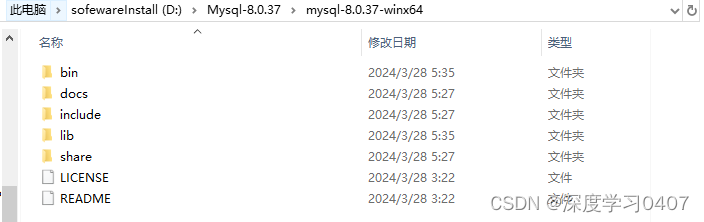
6、配置环境变量
6.1、复制mysql下bin的路径
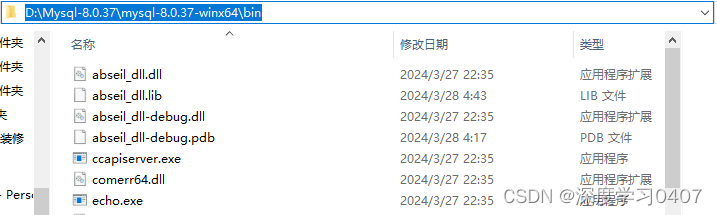
6.2、电脑高级设置
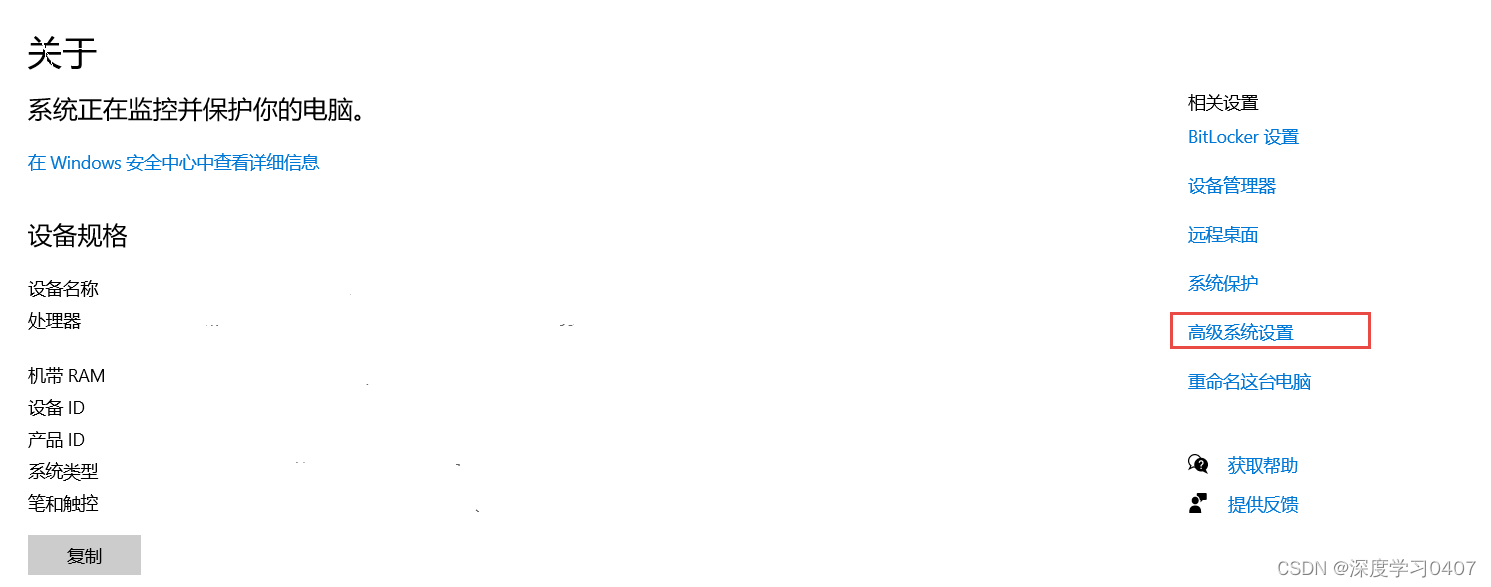

6.3、编辑环境变量
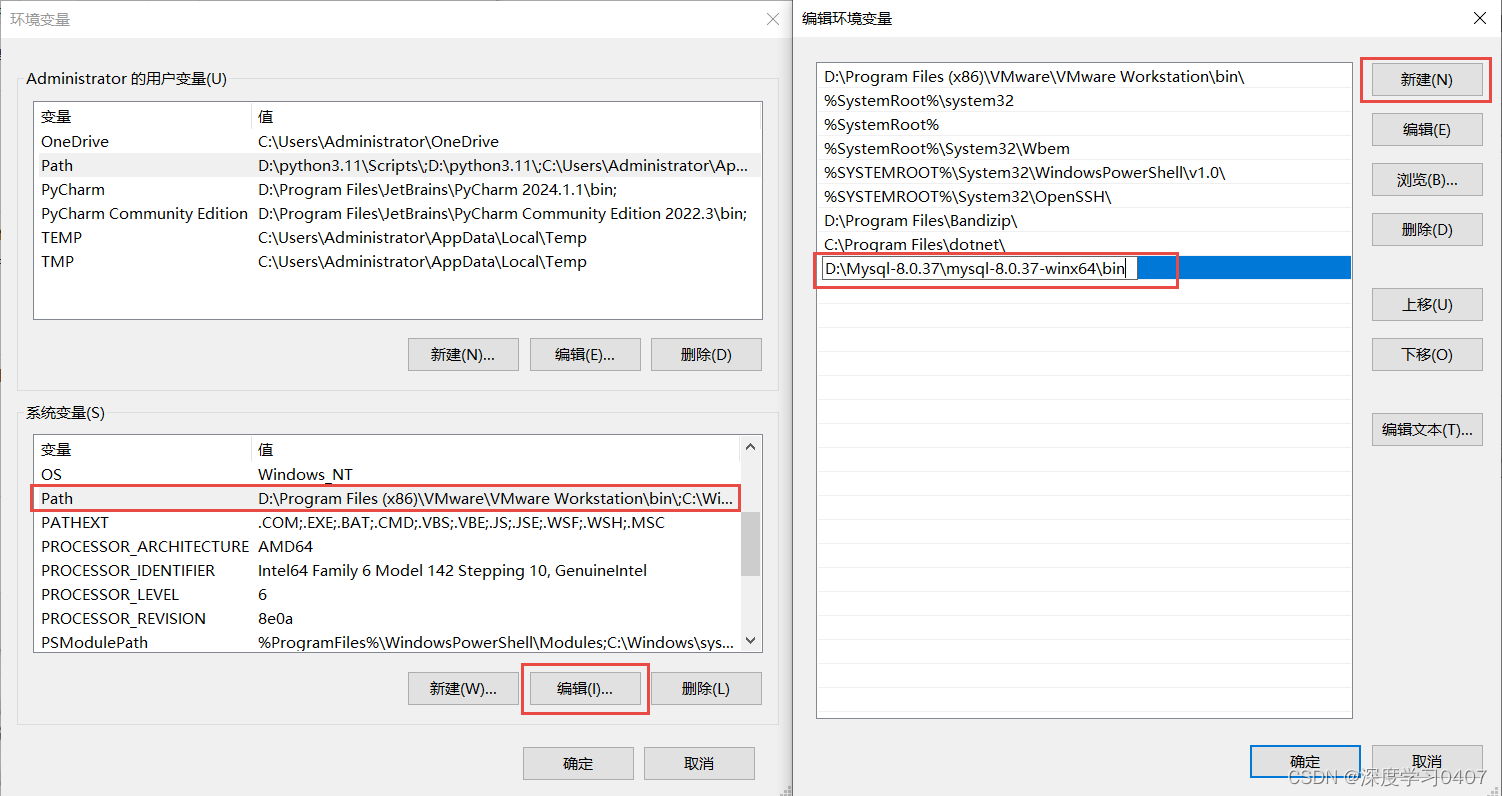
7、创建my.ini文件,复制下列代码
[mysqld]
# skip_grant_tables
# 设置3306端口
port=3306
# 设置mysql的安装目录
basedir=D:\Mysql-8.0.37\mysql-8.0.37-winx64
# 设置mysql数据库的数据的存放目录
datadir=D:\Mysql-8.0.37\mysql-8.0.37-winx64\data
# 允许最大连接数
max_connections=200
# 允许连接失败的次数。这是为了防止有人从该主机试图攻击数据库系统
max_connect_errors=10
# 服务端使用的字符集默认为UTF8
character-set-server=utf8mb4
# 创建新表时将使用的默认存储引擎
default-storage-engine=INNODB
# 默认使用“mysql_native_password”插件认证
default_authentication_plugin=mysql_native_password
[client]
#password = your_password
# 设置mysql客户端连接服务端时默认使用的端口
port=3306
default-character-set=utf8mb4
[mysql]
# 设置mysql客户端默认字符集
default-character-set=utf8mb4
8、在bin文件目录下,输入cmd执行初始化命令,记录初始密码
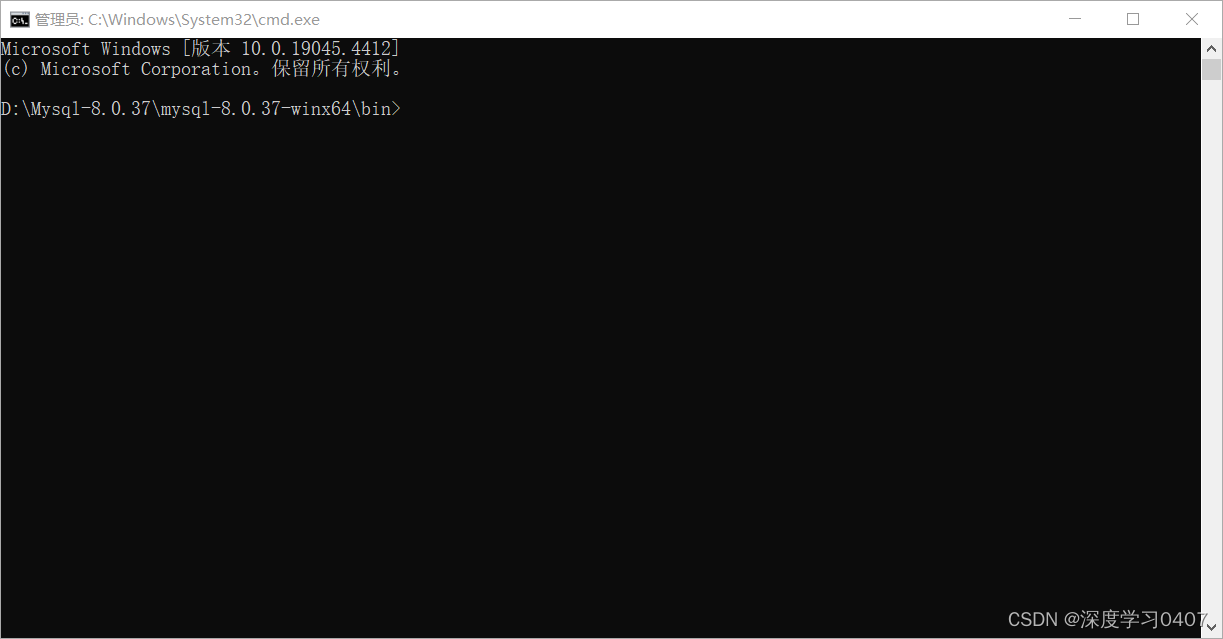
mysqld --initialize --console
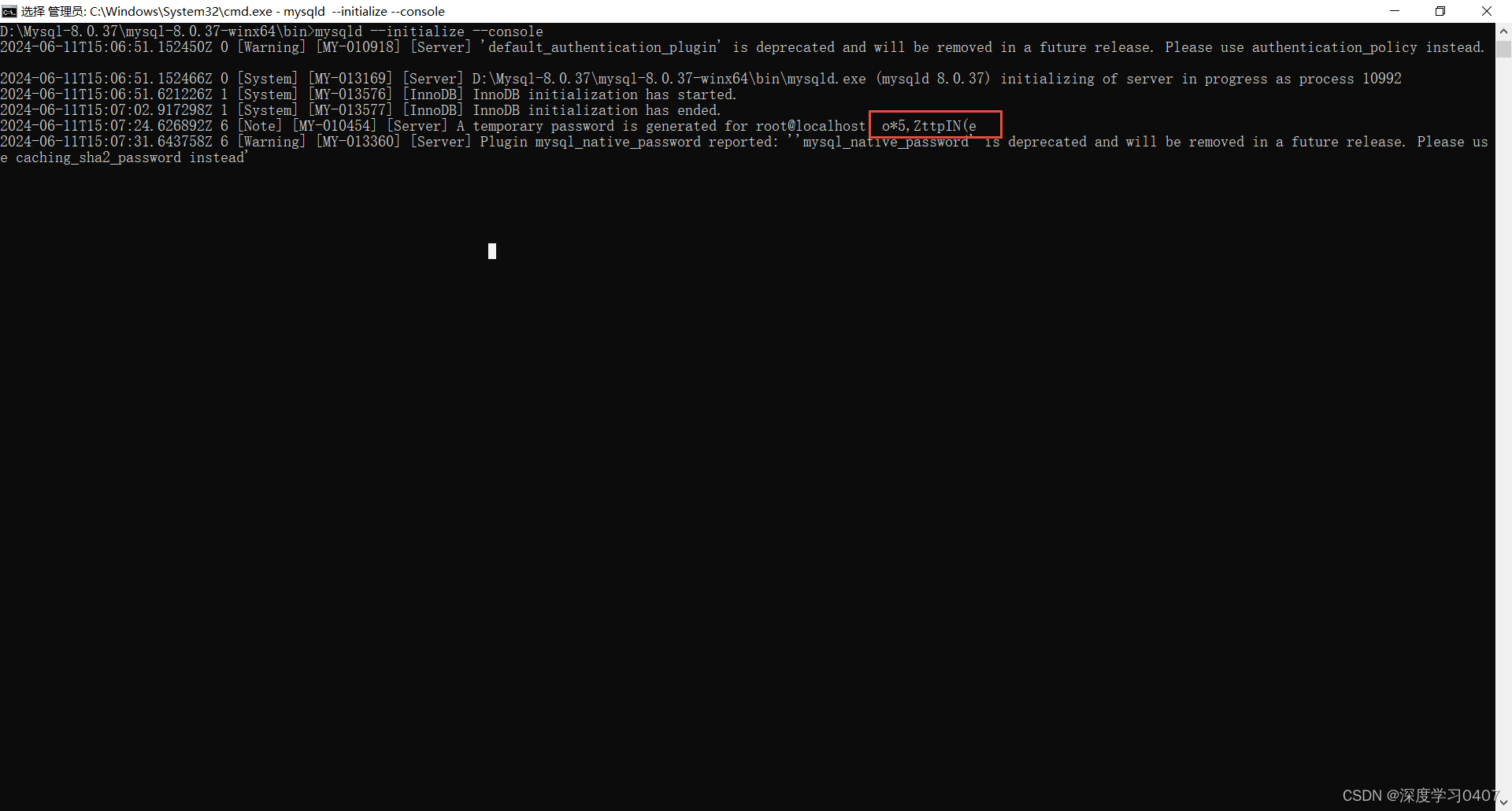
9、给MySQL服务创建名称(方便建立多个MySQL服务时不冲突)
mysqld --install mysql6

10、打开services.msc,启动MySQL服务
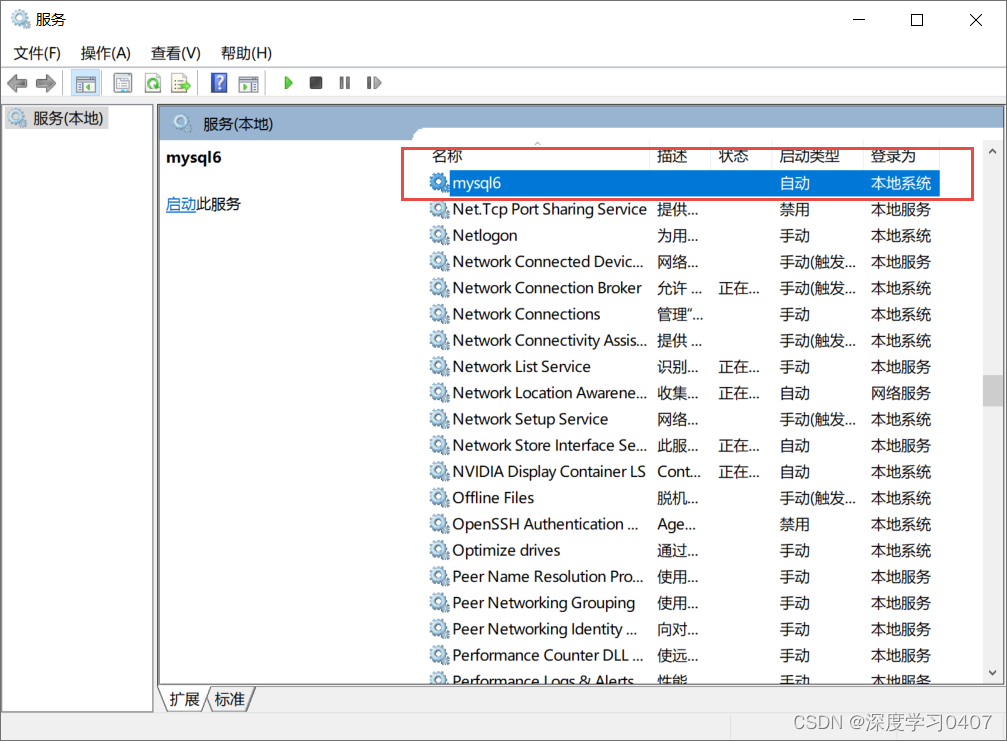
11、登录数据库,修改root用户密码
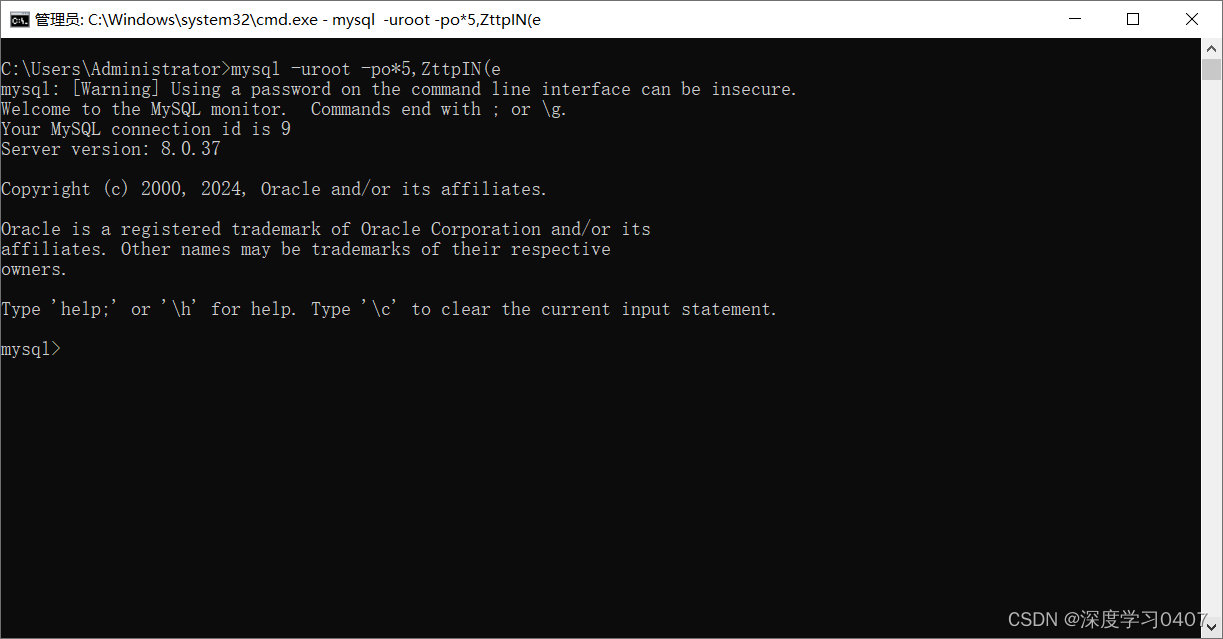
ALTER USER 'root'@'localhost' IDENTIFIED BY 'new_password';
GRANT ALL PRIVILEGES ON *.* TO 'root'@'localhost' WITH GRANT OPTION;
FLUSH PRIVILEGES;
12、测试本地连接
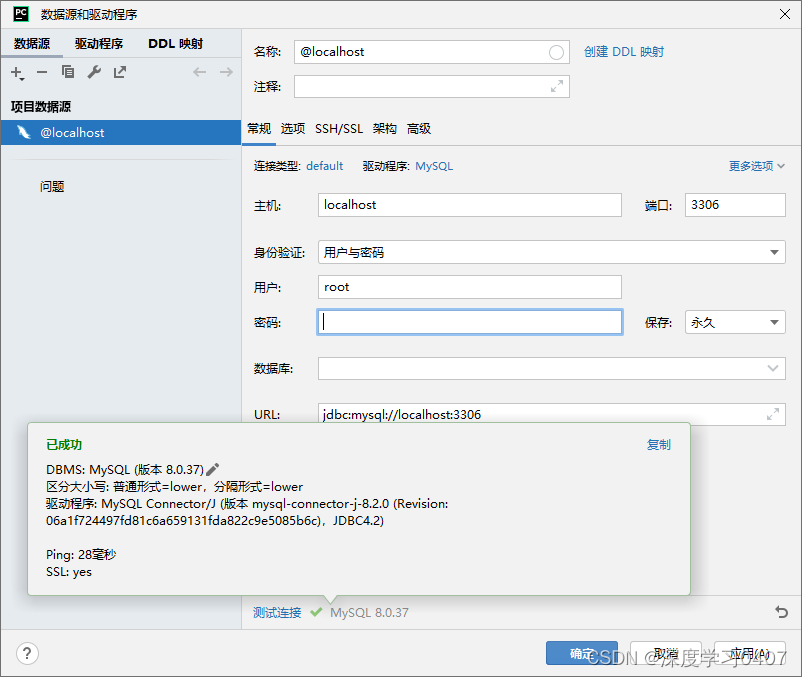
























 1678
1678

 被折叠的 条评论
为什么被折叠?
被折叠的 条评论
为什么被折叠?










